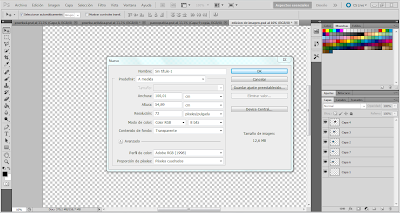EXPLICACIÓN DEL EJERCICIO:
Dejando atrás todo la parte del modelado y dibujo en 2D y 3D
realizadas con BIM llega la última entrega con la que finalizamos la asignatura
de Herramientas Digitales. Ha sido un año en el que hemos aprendido muchas
cosas respecto a los programas que hemos visto en clase (o alguno aparte) que
nos servirán no solo para la carrera o nuestro futuro laboral como arquitectos
sino para otras muchas actividades de ocio de nuestro día a día.
Esta última entrega se ha basado en la edición de
vídeo. En ella debíamos crear un vídeo en el que dar respuesta a la pregunta ¿Por qué estudiar arquitectura?
de la manera que quisiéramos utilizando para ello el uso de herramientas de edición de vídeo.
En una segunda parte de este ejercicio debíamos publicar
nuestro vídeo en un proveedor de vídeo como YouTube o Vimeo.
OBJETIVOS:
Este ejercicio permite no sólo aprender a manejar un programa de edición de vídeo, si no que en él también se ha ofrecido la posibilidad de utilizar programas de edición de imágen en el caso de querer modificar las posibles imágenes presentes en el vídeo.
Esta actividad además nos ha permitido aprender a conocer otras herramientas de trabajo que nos permitan expresarnos gráficamente
Esta actividad además nos ha permitido aprender a conocer otras herramientas de trabajo que nos permitan expresarnos gráficamente
Además de que hemos podido aprender (para los que no lo sabíamos) a publicar un vídeo en un proveedor de vídeo conocido.
CONTENIDO DEL VÍDEO:
En nuestro vídeo hemos decidido reflejar distintos aspectos.
En primer lugar hemos hecho un resumen cronológico
de toda la arquitectura desde la Prehistoria hasta nuestros días mediante fotos
o dibujos (en el caso de la prehistoria), para reflejar todos los distintos
estilos y las representaciones de distintas culturas que ofrece toda la
arquitectura.
También hemos querido reflejar parte de la
arquitectura de Zaragoza (aunque lamentablemente no hemos podido incorporar
muchos edificios representativos y hemos tenido algún que otro problema con el
aire). Y por supuesto no ha podido faltar el reflejar además un día normal de la vida de un estudiante de arquitectura de la Usj. Sin embargo esta parte podríamos haberla profundizado un poco más ya que en el vídeo
aparece mayoritariamente el recorrido hasta la universidad.
Por último decidimos incorporar una entrevista
realizada a una estudiante de arquitectura (a la que le estamos muy agradecidos
por su colaboración) de la EINA de Zaragoza.
PROCESO:
La entrega ha estado muy abierta en cuanto a cómo hacer el vídeo; podíamos emplear solo fotografías, solo vídeo,
mezclar todo... Nosotros ante tanta variedad de posibilidades que nos apetecía
hacer, dudamos de cómo hacerlo y eso nos quitó bastante tiempo de montaje; ya
sabéis cuanta más variedad te ofrecen menos te decides, pero finalmente nos
decantamos por hacer un mix.
El proceso ha sido bastante sencillo de realizar en
comparación con la entrega anterior de BIM, aunque no por ello ha costado menos
trabajo.
El software propuesto para realizar este ejercicio ha sido
Blender, que es un programa que también sirve para modelar en 3D, aunque nosotros hemos decidido emplear Movie Maker ya que nos
resultaba más cómodo y fácil de manejar, y además algunos integrantes del grupo habían
tenido un previo contacto con el programa.
Al utilizarlo el formato del
programa en sí recuerda al formato del
Power Point ya que también es un programa de Windows, por lo que este hecho nos facilitó aún más el trabajo.
En el proceso hay tres partes, una en la que comenzamos por
recopilar la información que utilizaríamos en el vídeo, una segunda de montaje
y por último la prte de subirlo a YouTube.
-RECOPILACIÓN DE INFORMACIÓN:
Después de haber decidido lo que íbamos a incluir en el vídeo nos pusimos manos a la obra para recopilar toda la información.
No seguimos un orden estricto para grabar los vídeos o realizar las fotos que íbamos a utilizar, sino que más o menos nos dividimos un poco ese trabajo ya que en esta parte no eran necesarios todos los integrantes del grupo y podía ser "individual". Esto nos permitió ahorrar un poco de tiempo, puesto que algunas veces ha habido algún problemilla con la incompatibilidad de horarios.
A la hora de grabar empleamos una cámara de vídeo (que nos habían prestado) y la cámara de los móviles ya que nosotros no teníamos ninguno una cámara "decente" o ni una cámara, de ahí que la calidad de los vídeos no sea muy buena. Sin embargo conseguimos grabar que era lo importante.
-MONTAJE:
En primer lugar tras haber grabado y guardado todo en Dropbox procedimos a descargarnos el programa que finalmente íbamos a usar, Movie Maker.
Más tarde una vez que ya se nos había descargado el programa, lo ejecutamos y se nos abrió apareciendo en la pantalla la pestaña de inicio (pestaña principal) donde aparece un recuadro negro que permite ir viendo lo que utilizas y colocas al hacer el vídeo. En esta misma ventana en la barra de inicio aparecen más pestañas que explicaremos más adelante.
En la pestaña Principal es donde están las opciones para agregar los vídeos, imágenes, música... Además tienes la opción de elegir una serie de temas con los que empezar el vídeo y de poder compartir los resultados finales en redes como Facebook.
Aquí fuimos añadiendo todas las imágenes y vídeos que íbamos a utilizar.
Sin embargo dejamos la música para más tarde puesto que no sabíamos
cual utilizaríamos. En este aspecto hubo algún que otro debate ja ja.
En primer lugar añadimos el vídeo de la entrevista realizada a la estudiante de la EINA (y amiga mía) Marina Sanz, y a continuación seguimos agregando los demás vídeos antes de modificarlos según nuestras necesidades.
Una vez estuvieron los vídeos subidos seleccionamos la pestaña de Editar. En ella se ofrece la posibilidad de modificar el volumen del audio de los vídeos, la velocidad de los frames, la cual aparece por defecto como 1x, y ajustar el punto de inicio o final del vídeo.
En nuestro caso decidimos modificar la velocidad de los dos vídeos en los que grabamos la arquitectura de Zaragoza, y ralentizarla a 0,5x de manera que se pudiese apreciar mejor los edificios grabados. Además eliminamos el sonido de ambos ya que el ruido del tráfico que contenían no queríamos que apareciese.
Tras efectuar estos cambios decidimos modificar las transiciones entre los vídeos. Para ello seleccionamos la pestaña de Animaciones que aparece a continuación de la Principal. En esta pestaña aparecen dos recuadros, uno (parte izquierda de la pantalla) en el que puedes añadir las transiciones entre las imágenes o vídeos que hayas seleccionado (tiene que estar todo lo que queremos seleccionado) y otra (parte derecha de la pantalla) en la que te permite elegir cómo quieres que se desplacen las imágenes en el vídeo.
Nosotros fuimos probando una a una cual quedaba mejor y cual nos gustaba más viendo cómo quedaba en el recuadro negro hasta que seleccionamos la que usaríamos.
A continuación añadimos de la misma forma que los vídeos las imágenes que íbamos a utilizar para el pase cronológico de la arquitectura. Esta vez no utilizamos ningún tipo de animación para la transición de las imágenes ya que al pasarlas a mayor velocidad si utilizábamos un efecto como habíamos puesto en un principio no daba tiempo a ver bien el edificio de las imágenes.
Puesto que eran muchas las que añadimos y el vídeo debía durar entre 2 y 4 minutos tuvimos que modificar también el tiempo de transición entre las imágenes.
También añadimos las fotos que irían al final del vídeo en la que estamos en la universidad. En este caso decidimos ralentizar el pase de las imágenes y les aplicamos el mismo pase que a los vídeos para que todo el vídeo quedase más o menos uniforme.
Para ver cómo iba quedando decidimos incorporar el audio que finalmente habíamos elegido, la canción de inicio de la conocida serie The Big Bang Theory. El motivo de la elección de esta canción fue que su ritmo nos concordaba muy bien con lo que pretendíamos hacer en el pase de las imágenes cronológicas del inicio.
Para añadir la música tras haberla descargado fuimos a la pestaña Principal donde como he dicho anteriormente aparece una opción para añadir música.
Después de esto reprodujimos el vídeo para ver el resultado y puesto que quedaba muy largo tomamos la decisión de acortar partes de los vídeos incluidos para no pasarnos del tiempo límite. Para ello movimos la barra negra vertical que indica lo que se va reproduciendo hasta el punto que queríamos dividir, una vez ahí utilizando el botón derecho del ratón aparece un recuadro que te da la opción de dividir. Seleccionádolo el vídeo se divide en dos partes, por lo que lo siguiente fue eliminar la parte que no utilizaríamos.
Casi finalizando incluimos texto ya que se nos pedía que en el inicio y final del vídeo apareciese la pregunta que correspondía al ejercicio y los créditos. Para añadirlos fuimos a la pestaña Principal donde aparecen las opciones que te permiten incluirlos. Además también incluimos unos datos de información en la entrevista realizada a la estudiante de arquitectura. En cada opción aparecía una serie de ventanas que ofrecen la posibilidad de cambiar el tamaño, el color, etc de la letra que incorporamos y el efecto de aparición del texto.
Como punto final en el montaje incluimos el vídeo de ida a la universidad. Sin embargo su duración real era de unos 20 minutos aproximadamente por lo que modificamos su velocidad aumentándola a 12x para disminuir el tiempo de duración.
Una vez terminado y guardado el vídeo creamos una película para poder subirlo a You Tube finalizando así el montaje del mismo.
- SUBIRLO A YOUTUBE:
Terminado el vídeo sólo quedaba subirlo a YouTube. Para ello abrimos el canal de YouTube, donde aparece una opción que te permite subir los vídeos.
Ya dentro de esa opción aparece una pantalla donde permite seleccionar los vídeos que deseamos subir.
PROBLEMAS Y PUNTOS A MEJORAR:
A o largo del proceso de montaje o incluso previamente a él nos han ido surgiendo problemas pero hemos conseguido resolver la mayoría.
- FALTA DE VOLUNTARIOS:
Como se ha comentado anteriormente en el vídeo queríamos incluir algunas entrevistas. Sin embargo el primer problema con el que nos topamos fue la falta de voluntarios que quisieran aparecer. Los principales motivos por los que no querían eran la vergüenza y que no sabían qué decir. Por ello nos planteamos la posibilidad de en vez de grabar un vídeo, realizar únicamente un archivo de audio con la entrevista o incluso poner frases por escrito, aunque esta idea la descartamos rápidamente puesto que resultaría aburrido tener que leer todo además de que se alargaba demasiado.
Finalmente pudimos realizar una entrevista gracias a la colaboración de una amiga mía estudiante también de arquitectura.
Finalmente pudimos realizar una entrevista gracias a la colaboración de una amiga mía estudiante también de arquitectura.
- PERMISOS:
En el vídeo quisimos incluir un vídeo del interior de la antigua
Facultad de Medicina (Paraninfo), sin embargo a la hora de ir a grabar
no nos autorizaron, por lo que no pudimos incluirlo en el vídeo.
- AUDIO:
Otro de nuestros problemas fue que la canción que utilizamos durante el vídeo quedaba demasiado corta por lo que tuvimos que duplicarla y volverla a poner de forma continua.
En esta parte también nos surgió que a la hora de reproducir la entrevista necesitábamos eliminar esta música por lo que tuvimos que dividir el audio en el momento justo que comenzaba la entrevista y colocar la otra mitad cortada después de ella.
Uno de los problemas que no hemos conseguido resolver fue que el sonido de la entrevista apenas se oye. Intentamos mejorarlo aumentando al máximo el volumen del vídeo, aunque no dio resultado.
- VISUALIZACIÓN:
Tras guardarlo todo nos pasamos el achivo del vídeo entre todos los integrantes del grupo; pero una vez pasado a otro ordenador y a comenzar a reproducirlo nos apareció un grave problema: casi todo el contenido del vídeo no apareía. Esto ya nos había pasado anteriormente con el trabajo de maquetación por lo que pudimos solucionar ráidamente el problema incorporando en cada ordenador las imágenes y vídeos que aparecían en el vídeo creado. Y para que esto no ocurriera y pudiésemos reproducirlo sin necesidad de tener todos estos archivos, que ocupan gran espacio creamos como he explicado anteriormente una película.
- LICENCIA CREATIVE COMMONS:
Creaive commons permite el uso de música, imágenes o vídeos con licencia. El hecho de tener archivos con esta licencia previene futuros problemas de copyright que pudiesen salir. Sin embargo aunque es un hecho importante que deberíamos haber tanteado un poco, nos decantamos por escoger el audío y las imágenes del principio de internet o Youtube.
VÍDEO FINAL:
OPINIÓN PERSONAL:
Pese a que el uso del programa utilizado a la hora de realizar el ejercicio era bastante fácil, creo que en general los resultados obtenidos podrían haber sido mejores. Hemos realizado el ejercicio cumpliendo los objetivos requeridos, sin embargo el resultado es un poco confuso. Quizá un poco más de tiempo y menos presión por exámenes y entregas hubiesen ayudado a obtener un vídeo mejor, aunque esto no es escusa. Por esta razón mi nota propuesta para este ejercicio rondaría el 5-6.
El programa Movie Maker resulta más sencillo de manejar y las
herramientas están mejor definidas y claras a la hora de utilizarlas,
aunque comparándolo con Blender he echado de menos la organización del
vídeo. En Blender el contenido del vídeo se situaba en diferentes
canales y además te permite distinguir entre un vídeo, una imágen o un
archivo de sonido gracias a que cada uno aparecían con un color
distinto. Sin embargo en Movie Maker todo el contenido aparece seguido
por lo que a la hora de cortar o dividir alguna parte resulta un poco
más dificil de encontrar el punto exacto (en mi opinión).
La utilización del programa me ha gustado bastante y lástima haber hecho solo un vídeo durante la asignatura, me hubiese gustado practicar más y así poder llevar a cabo alguna idea que no hemos podido emplear para el montaje de este vídeo.
LINK DEL VÍDEO:
AUTOEVALUACIÓN:
AGRADECIMIENTO ESPECIAL:
En especial me gustaria agradecer a mi amiga Marina Sanz Cabello por su colaboración en el vídeo ya que sin ella nuestro planes se habrían ido al garete por completo. Muchísimas gracias.